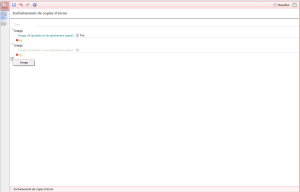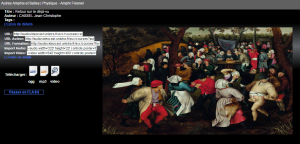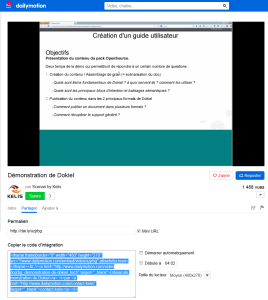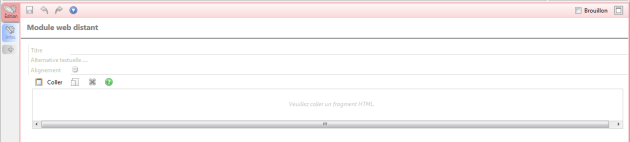Insérer une vidéo
Il est possible dans Dokiel d'insérer des animations vidéos, screencasts ou tutoriels animés.
Si vous n'avez pas le temps de prendre en main les logiciels suggérés, une formule simple de remplacement existe même si elle ne recouvre pas les mêmes concepts : il s'agit de de créer un item dit Enchaînement de copies d'écran. Les images de cet item pourront être insérées à la version papier de la documentation utilisateur.
ProcédureCréer un enchaînement d'images
Chaque image utilisée dans Dokiel est un item autonome qu'il convient tout d'abord de déposer sur le serveur.
Chaque image utilisée pour cet item sera donc créée comme item autonome au préalable.
Créer un item Enchaînement de copies écran dans l'arborescence des fichiers.
Compléter la grille de saisie
Insérer l'item dans un bloc de texte.
Faire glisser l'item créé de l'arborescence vers un contenu de type Bloc Information.
ProcédureIntégrer une vidéo MP4 (importée)
Créer un item vidéo MP4
Dans l'explorateur de fichiers ou arborescence d'items de votre documentation :
- faire un clic droit,
- choisir
Créer un item...; - dans la catégorie Ressources, choisir Vidéo MP4 ;
- donner un nom à son item (= nommer le fichier) ;
- cliquer sur
Créer
Importer la vidéo
Une fois l'item créé, un nouvel écran s'affiche. [capture à ajouter] Cliquer sur Importer.
Choisir le fichier sur son ordinateur.
Lorsque la vidéo est chargée, lui donner un titre (
Propriétés, renseigner le champ "titre").Enregistrer l'item
Cliquer

ProcédureIntégrer une vidéo distante
Cette formule permet de lire dans Dokiel une vidéo déposée sur un autre serveur, émanant par exemple de YouTube, DailyMotion, AudioVideoCast etc.
Créer un item en extension .mWeb classé dans la catégorie d'items "Ressources web"
Copier le code d'import ou d'intégration vidéo depuis le diffuseur d'origine (YouTube, AudioVideoCast etc.)
Depuis AudioVideoCast :
Depuis YouTube :
Coller dans la zone prévue à cet effet en utilisant le bouton correspondant.
Compléter les champs proposés : titre, texte alternatif, alignement
Le texte alternatif permet de saisir une URL de consultation de la vidéo pour la version papier de la documentation.